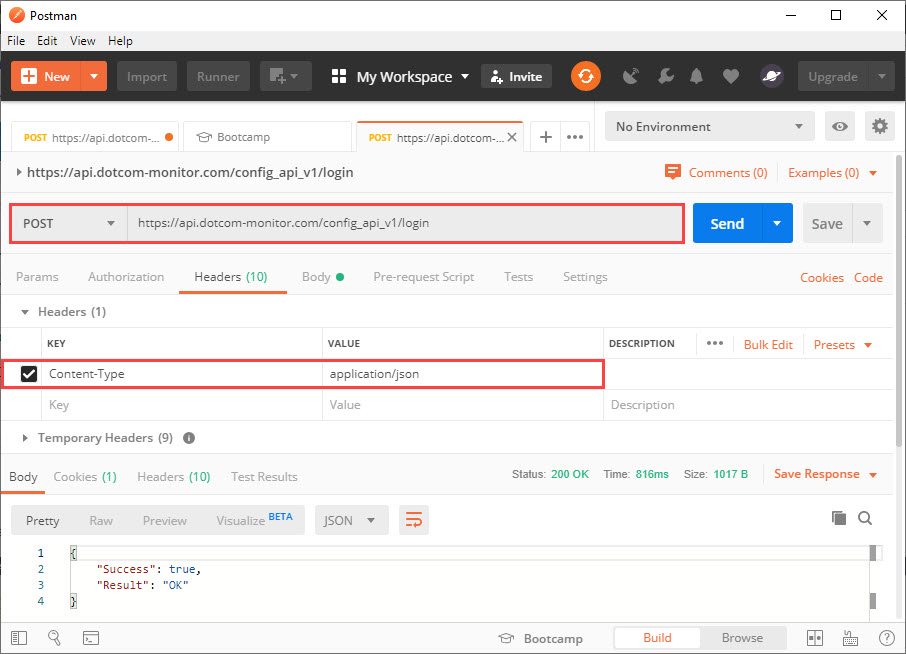В приведенных ниже примерах описывается несколько распространенных запросов, включая аутентификацию, создание устройств и задач, получение списка платформ и получение информации об устройстве с помощью Postman (см. также, как использовать Postman для нагрузочного тестирования).
Чтобы начать с API Dotcom-Monitor, в заголовке HTTP/HTTPS должно быть установлено значение Content-Type (Тип содержимого)
— application/json
.
Дополнительные сведения о методе API см. в соответствующей статье из категории Методы.
Входа
Для проверки подлинности используйте POST URI «/login«. При входе в систему с помощью вызова «/login» начинается новый сеанс клиента. Срок действия сеансов автоматически истекает после предопределенной продолжительности бездействия. Значение по умолчанию составляет одну минуту. При вызове API таймер бездействия сбрасывается до нуля.
По истечении сеанса возвращается код ошибки HTTP исключения «401 – Unauthorized». Если это произойдет, вы должны войти в систему снова.
Рекомендуется использовать UID интеграции для входа в систему ( > > UID интеграции учетной записи).
POST /config_api_v1/login HTTP/1.1
Host: api.dotcom-monitor.com
Content-Type: application/json
{
"UID":"0E206D45650A4ACD8EB689B8CC25FA7F"
}
Получить платформы
Чтобы получить список платформ мониторинга, используйте GET URI «
/platforms
«. Если запрос выполнен успешно, сервер отвечает кодом состояния HTTP и списком всех доступных платформ. Рекомендуется сохранить ответ, чтобы использовать данные вашей учетной записи (идентификатор пакета, идентификатор платформы, идентификатор устройства и т. Д.) В последующих запросах.
GET /config_api_v1/platforms HTTP/1.1 Host: api.dotcom-monitor.com Content-Type: application/json
Создание устройства
Используйте данные, полученные в ответе «ПЛАТФОРМЫ GET», для создания запроса JSON. Параметры устройства, не указанные в запросе, будут установлены по умолчанию.
POST /config_api_v1/devices?verb=PUT HTTP/1.1
Host: api.dotcom-monitor.com
Content-Type: application/json
{
"Postpone":"true",
"Frequency":60,
"Package_Id":465,
"Platform_Id":12,
"Locations":{2,4,6,18,68},
"Name":"TESTDEVICE 9.23.2019"
}
Создание задачи
Post /config_api_v1/tasks?verb=PUT HTTP/1.1
Host: api.dotcom-monitor.com
Content-Type: application/json
{
"Name":"testname",
"Url":"https://www.dotcom-monitor.com",
"Device_Id":123456,
"RequestType":"GET",
"Task_Type_Id":2,
"DNSResolveMode":"Device Cached"
}
Получение и редактирование информации об устройстве
Чтобы изменить сведения об устройстве, сначала отправьте запрос GET с идентификатором устройства в URI, чтобы получить ответ сервера.
GET /config_api_v1//device/193403 HTTP/1.1 Host: api.dotcom-monitor.com Content-Type: application/json
Затем используйте тело ответа для изменения параметров устройства и отправки обратно запроса JSON с новыми значениями.
POST /config_api_v1//device/193403 HTTP/1.1
Host: api.dotcom-monitor.com
Content-Type: application/json
{
"Avoid_Simultaneous_Checks": false,
"Alert_Silence_Min": 0,
"False_Positive_Check": false,
"Locations": [
1,
2,
3,
4,
6,
11,
13,
14,
15,
18,
19,
23,
43,
68,
97,
113,
118,
138,
153,
233
],
"Send_Uptime_Alert": false,
"Status_Description": "POSTPONED",
"Postpone": true,
"Owner_Device_Id": 0,
"Frequency": 10800,
"Filter_Id": 7791,
"Scheduler_Id": 0,
"Notifications": {
"E_Mail_Flag": false,
"E_Mail_Address": null,
"E_Mail_TimeInterval_Min": 5,
"WL_Device_Flag": false,
"WL_Device_Email_Address": null,
"WL_Device_TimeInterval_Min": 15,
"Pager_Flag": false,
"Pager_Area_Code": null,
"Pager_Phone": null,
"Pager_Num_Code": null,
"Pager_TimeInterval_Min": 15,
"Phone_Flag": false,
"Phone_Area_Code": null,
"Phone_Phone": null,
"Phone_TimeInterval_Min": 15,
"SMS_Flag": false,
"SMS_Phone": null,
"SMS_TimeInterval_Min": 15,
"Script_Flag": false,
"Script_Batch_File_Name": null,
"Script_TimeInterval_Min": 0,
"SNMP_TimeInterval_Min": 0,
"Notification_Groups": []
},
"Id": 193403,
"Number_Of_Tasks": 1,
"WaitingForApproval": false,
"Platform_Id": 12,
"Package_Id": 465,
"Name": "Under_Task"
}
Дополнительная информация о том, как создавать устройства с помощью API Dotcom-Monitor, доступна на нашей Вики.